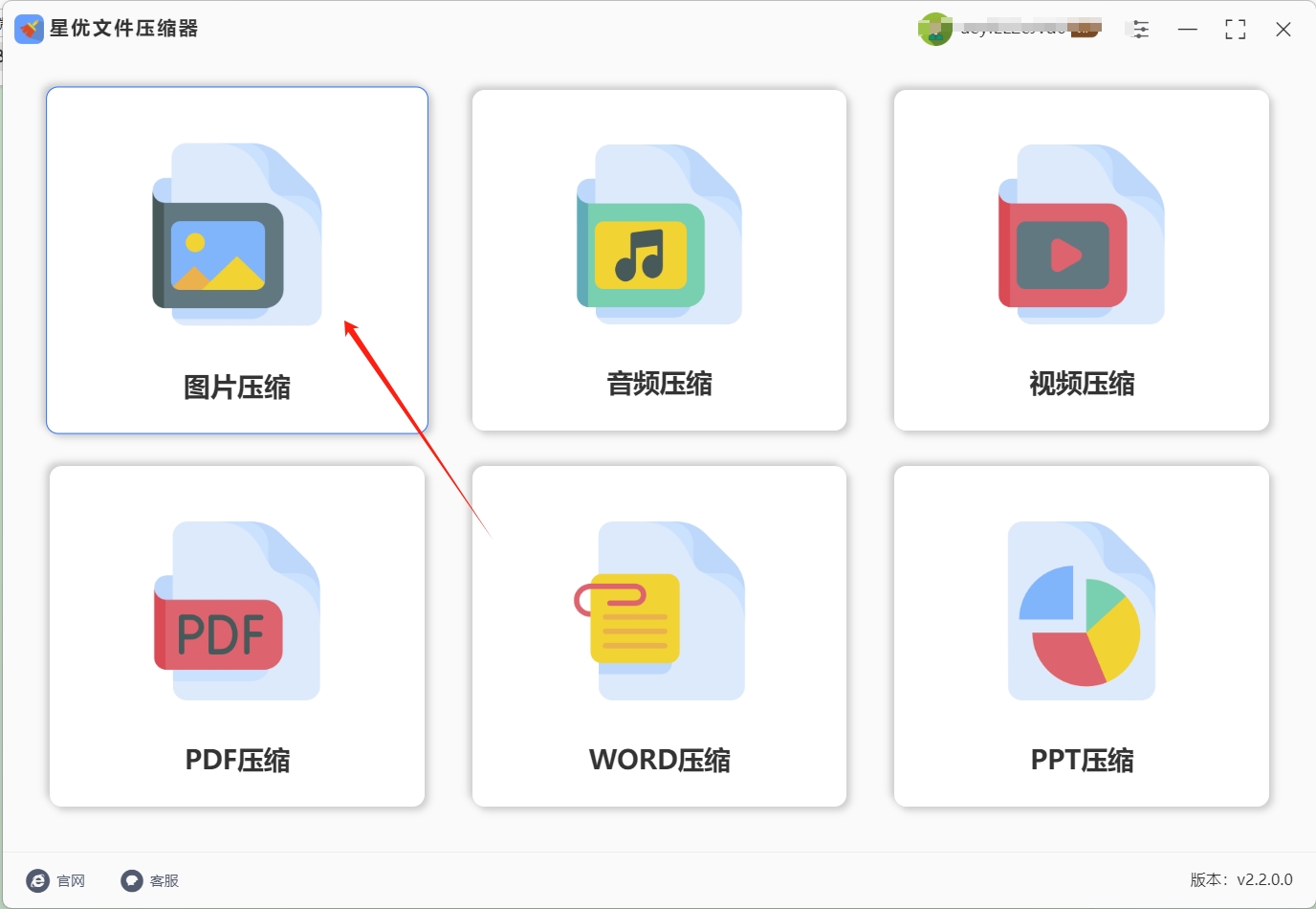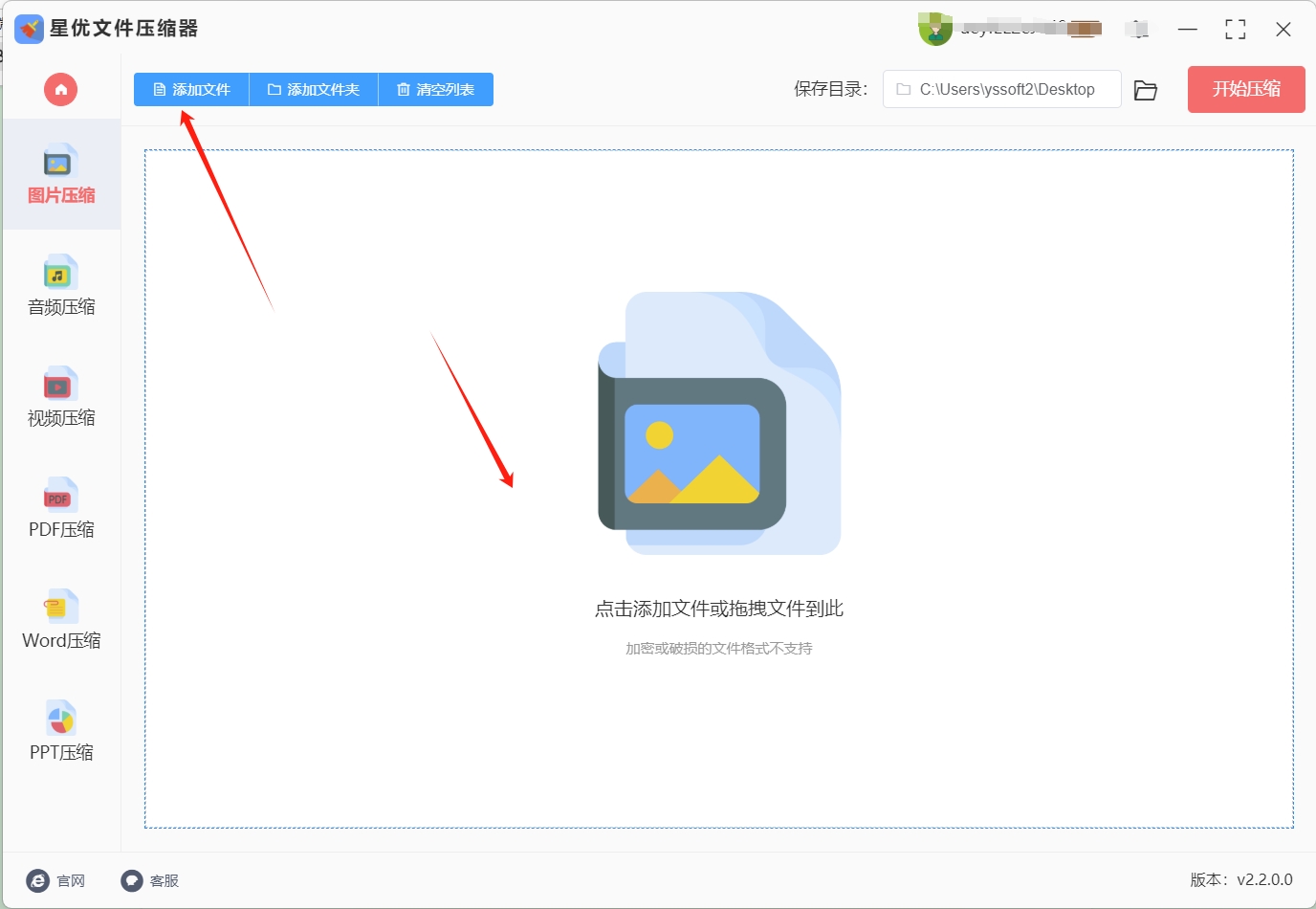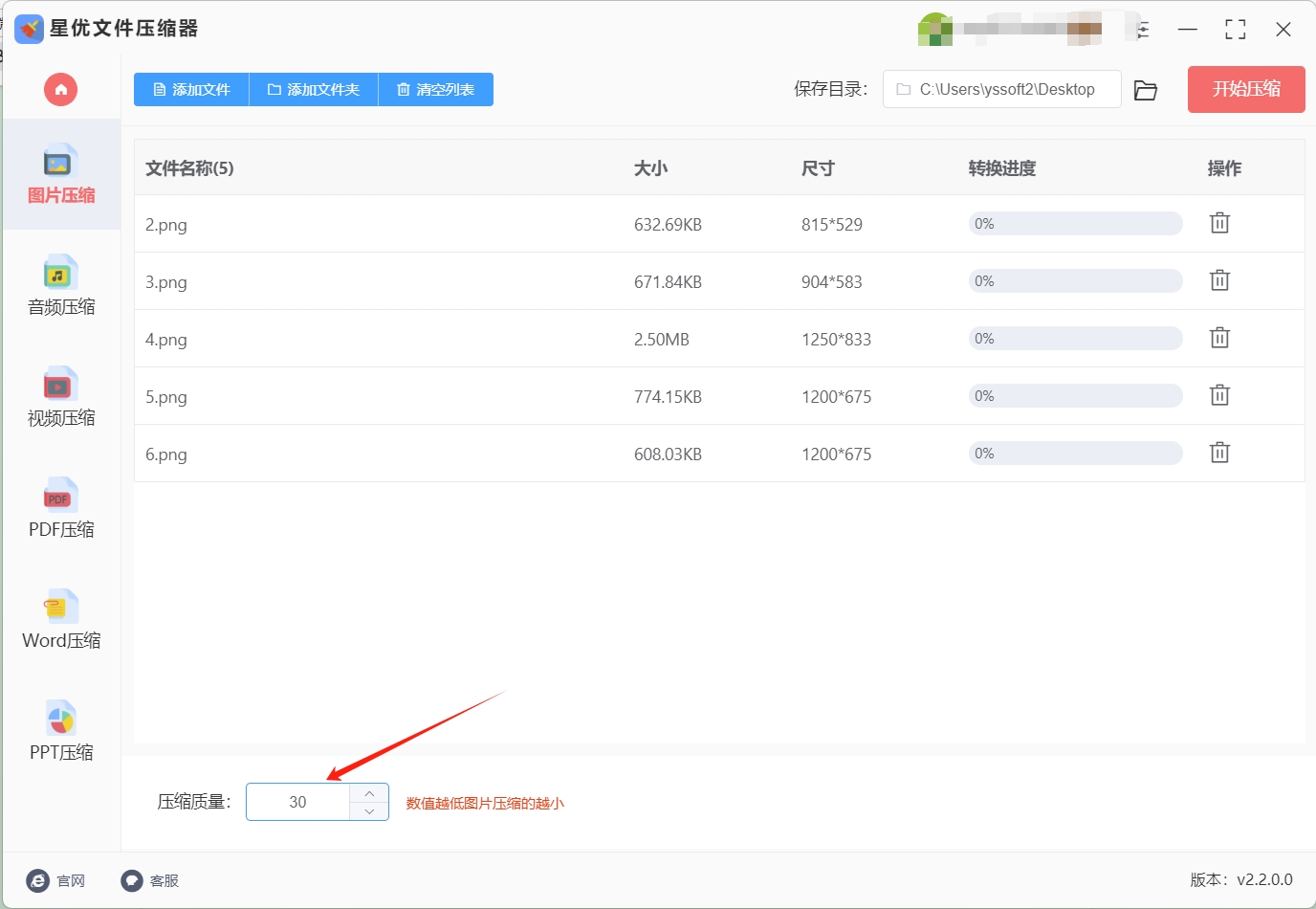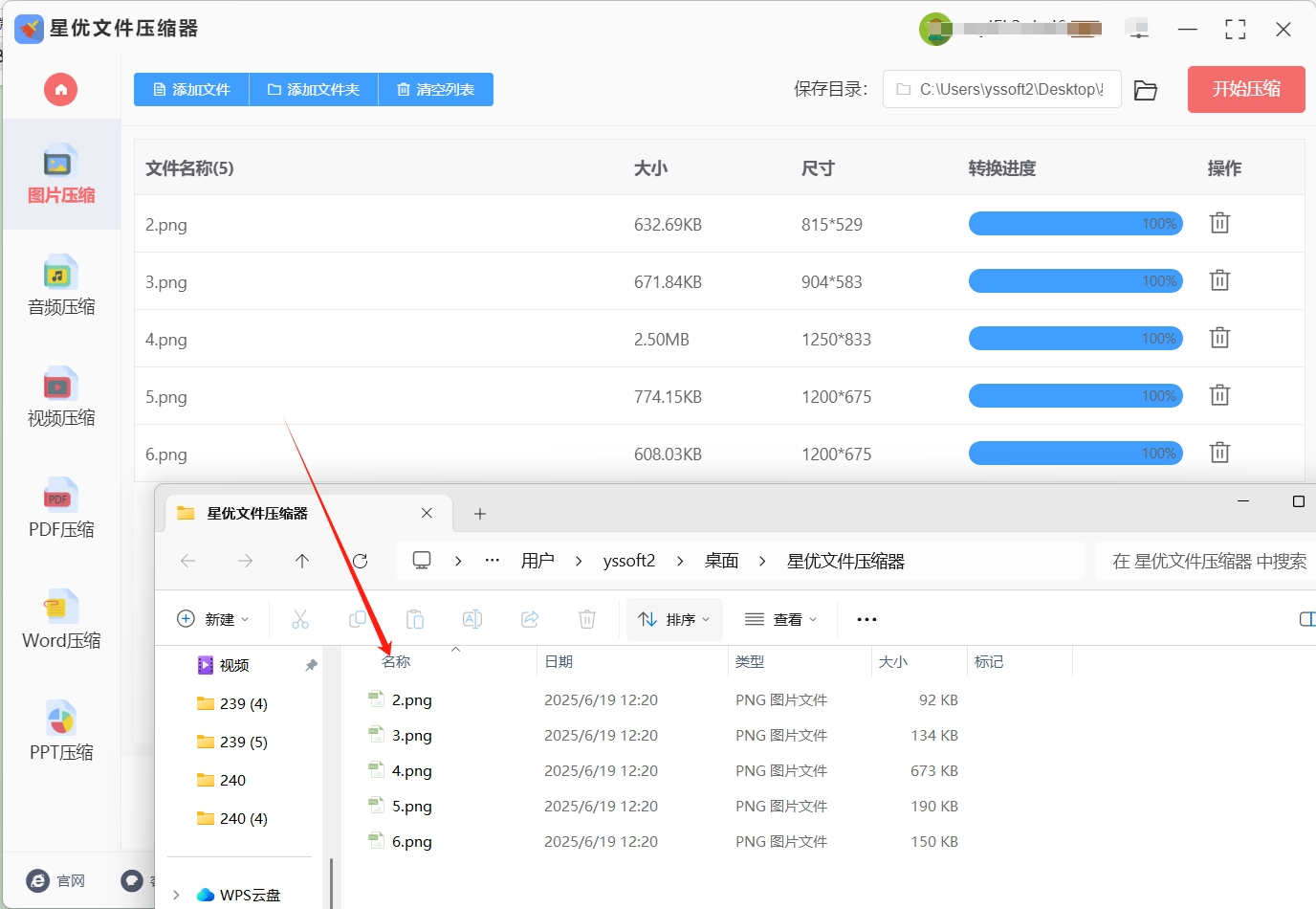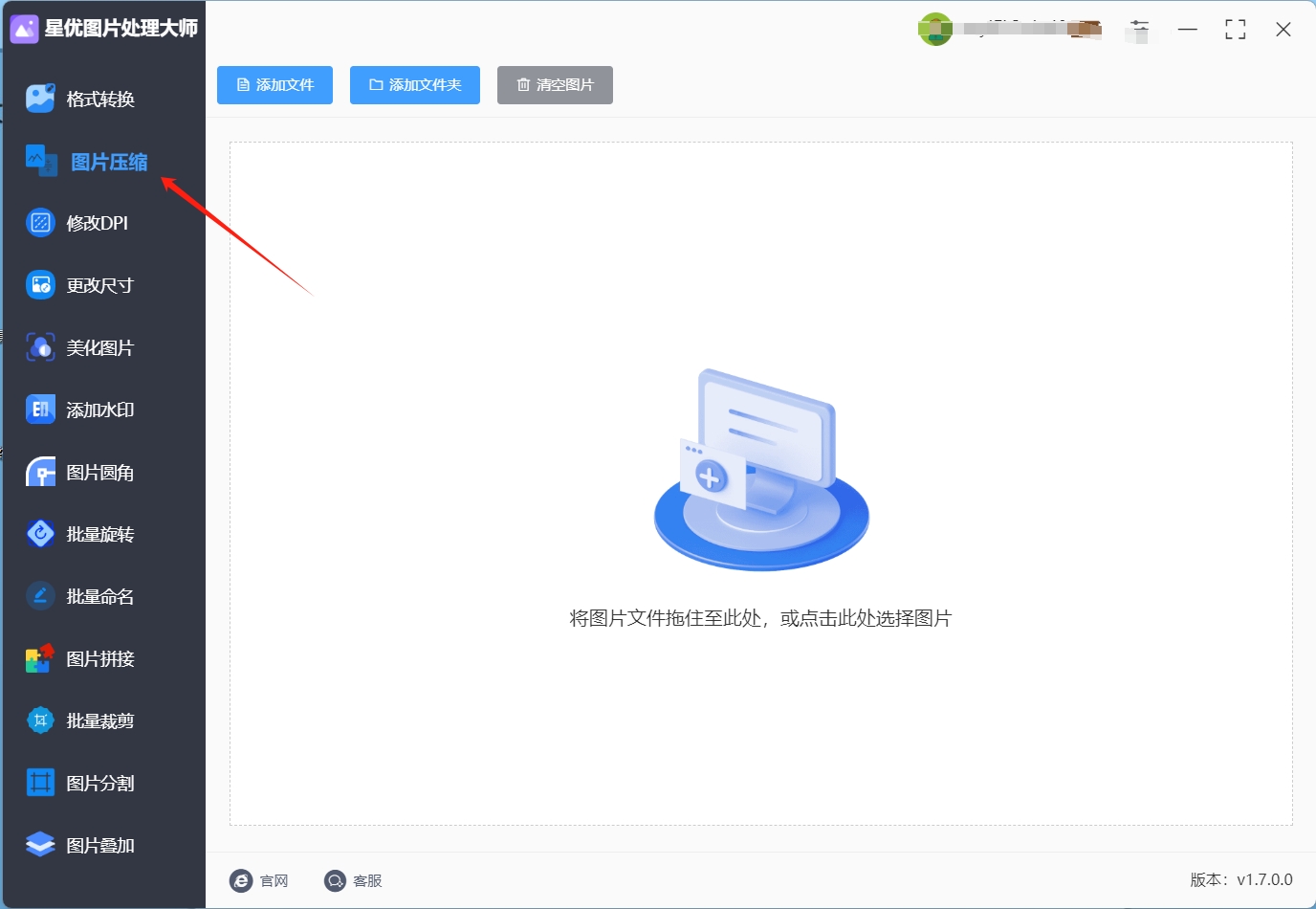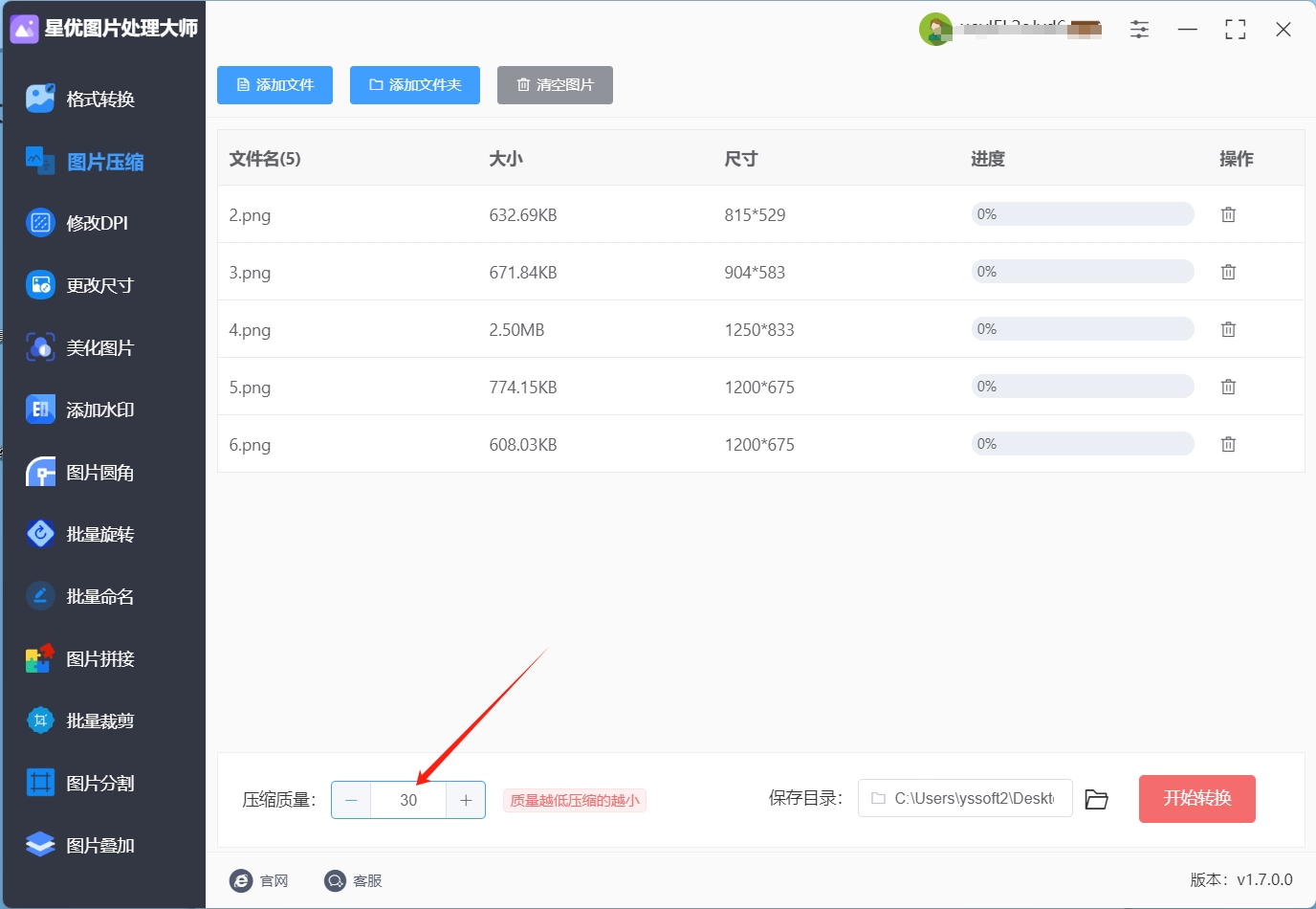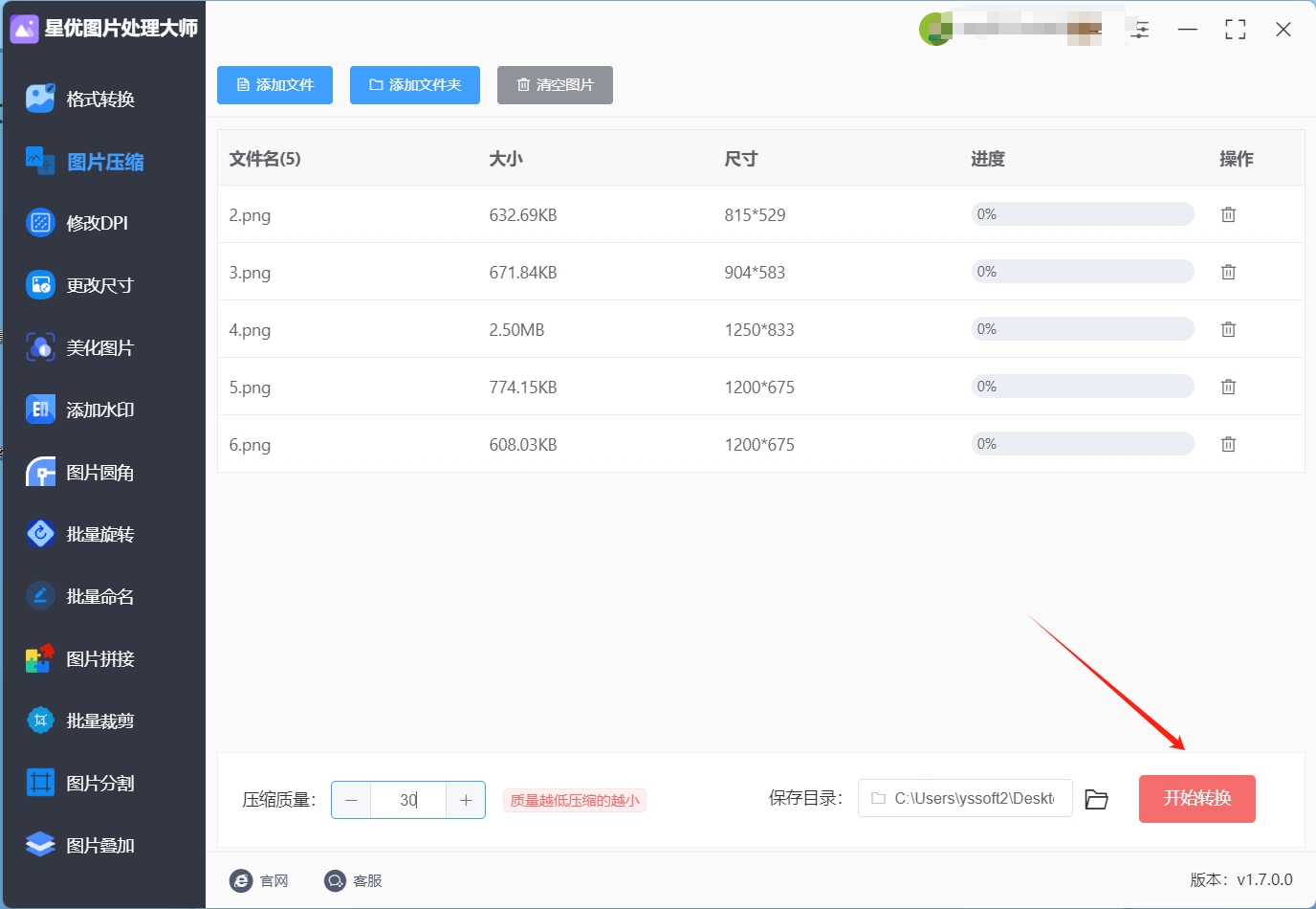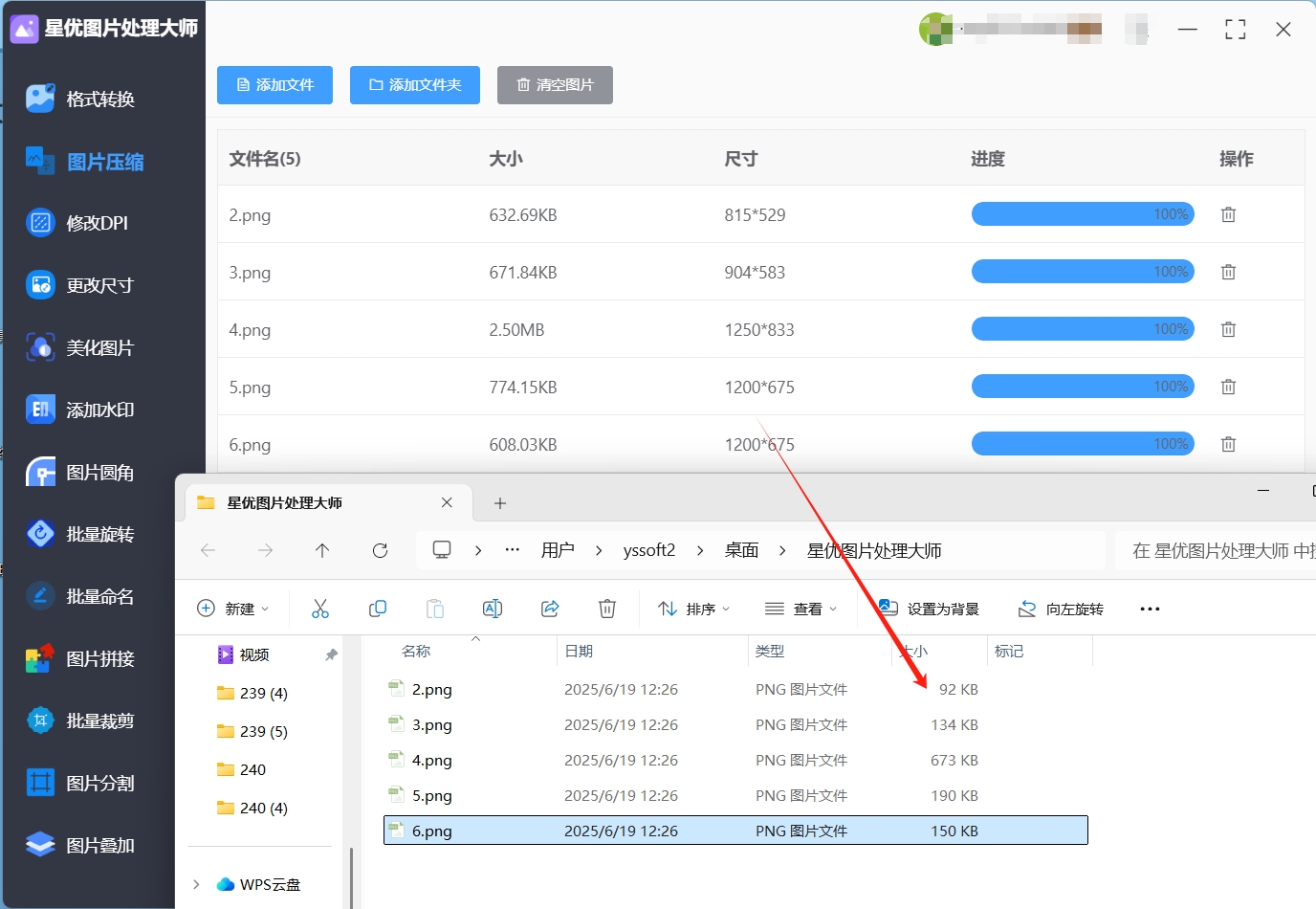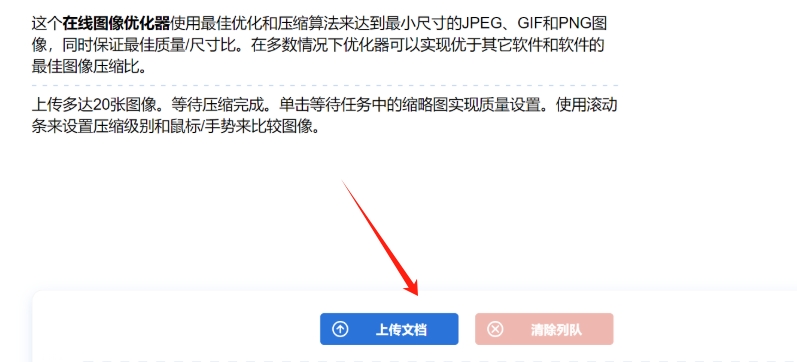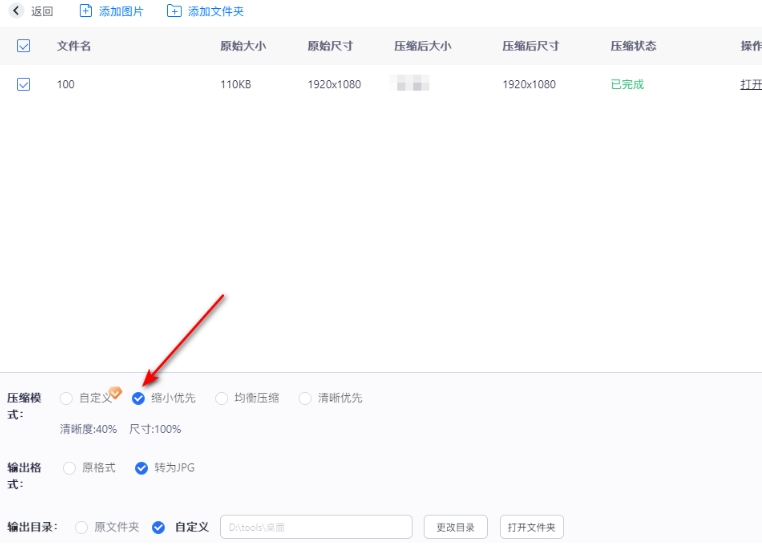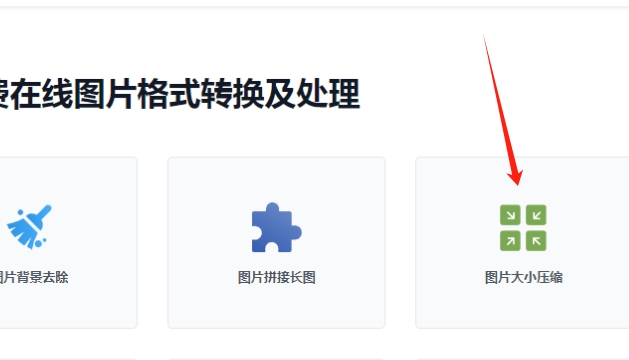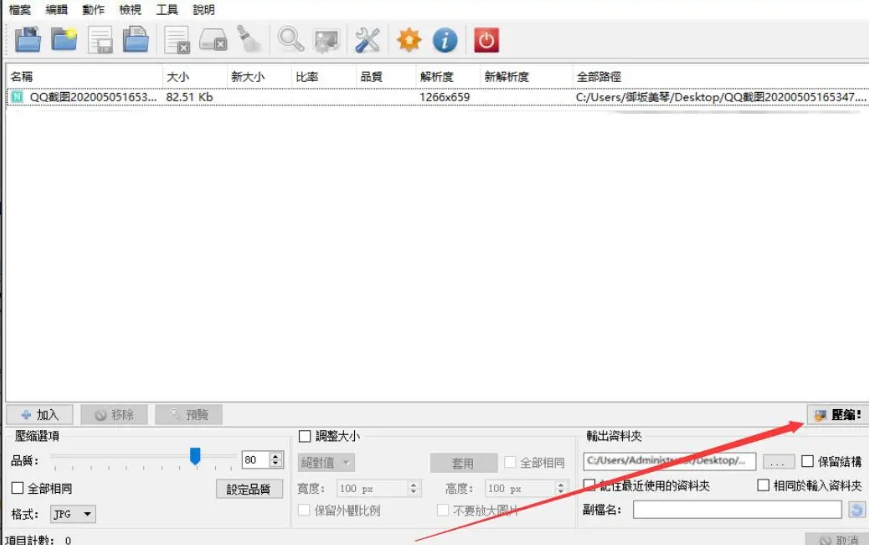图片压缩的几个简单方法!在日常生活中,我们时常会遇到图片体积过大的困扰,这不仅给存储带来了不小的挑战,也影响了我们处理图片时的便捷性,首先,庞大的图片文件会迅速吞噬掉设备或云存储空间的宝贵资源,尤其当我们拥有大量此类图片时,很快就会发现空间捉襟见肘,其次,在分享或编辑这些大尺寸图片时,由于上传过程耗时较长,往往会拖慢我们的工作效率,特别是在办公环境中,长时间的等待无疑会打断工作流程,影响整体进度,此外,编辑大尺寸图片的体验也往往不尽如人意,不仅上传过程繁琐,而且在修改过程中更容易遇到系统响应缓慢或卡顿的问题,这无疑给图片处理增添了额外的障碍。
面对图片体积过大的种种不便,我们迫切需要找到一种有效的解决方案,而图片压缩技术正是解决这一问题的关键所在,通过压缩处理,我们可以在不显著牺牲画质的前提下,显著减小图片的体积,从而使其更加适合存储、分享和编辑,压缩后的图片不仅占用空间更小,而且上传速度更快,无论是进行在线编辑还是分享至社交媒体,都能更加流畅地进行,此外,小体积的图片还便于在网页上直接展示,无需额外下载软件,即可实现快速传播,极大地提升了办公效率。下面是几个简单的图片压缩方法,大家都来看看吧!

方法一:使用“星优文件压缩器”压缩图片
下载地址:https://www.xingyousoft.com/softcenter/XYCompress
步骤1:如果大家想使用这个方法完成图片压缩操作的话,就请先将“星优文件压缩器”下载下来,下载完成后将软件打开并选择软件界面左侧的【图片压缩】功能。
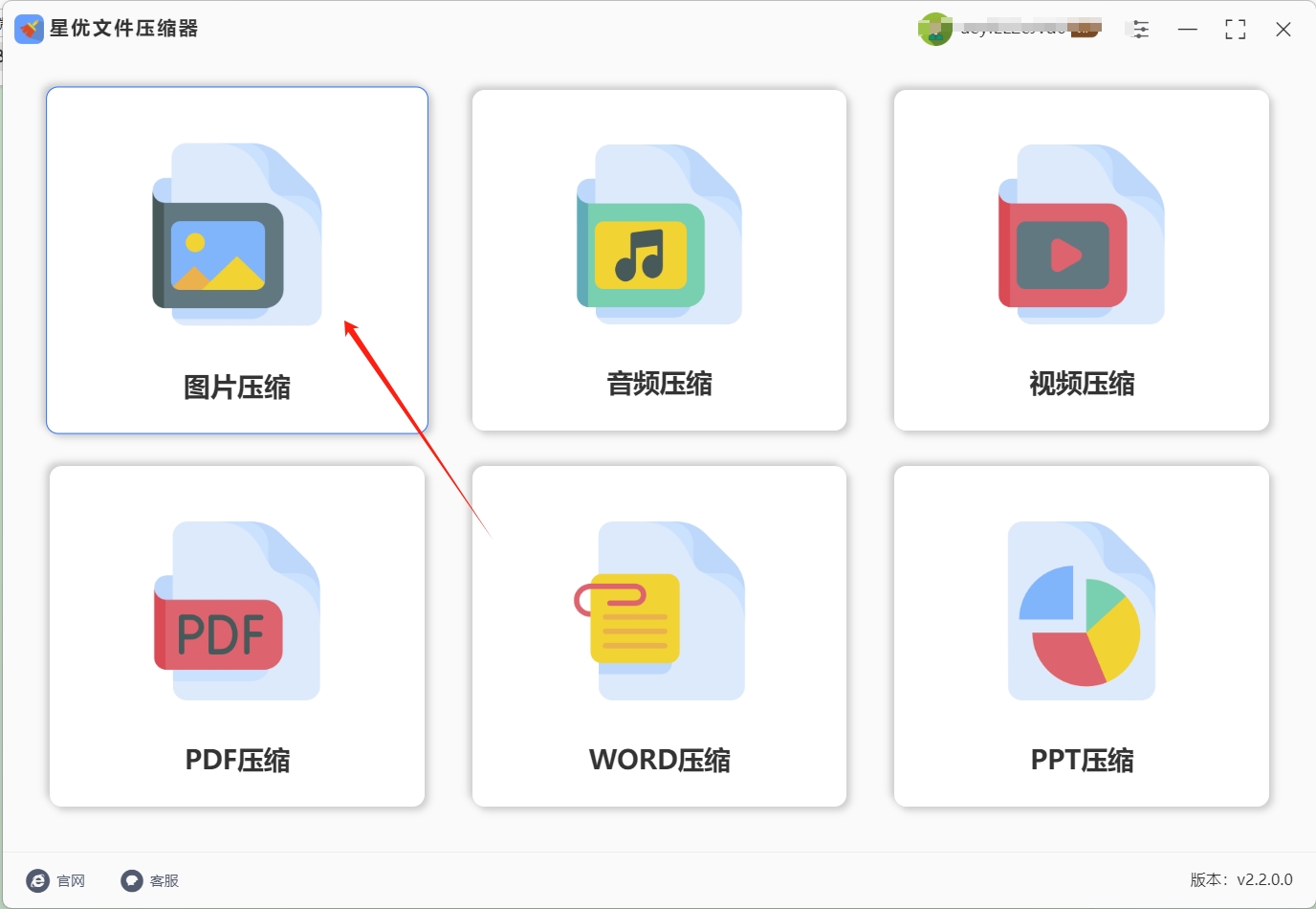
步骤2:选择【图片压缩】功能后,大家需要将视野移动到右侧,在这里你需要将想压缩的图片文件拖拽到文字提醒位置,拖拽完成后图片文件会被导入到软件中。
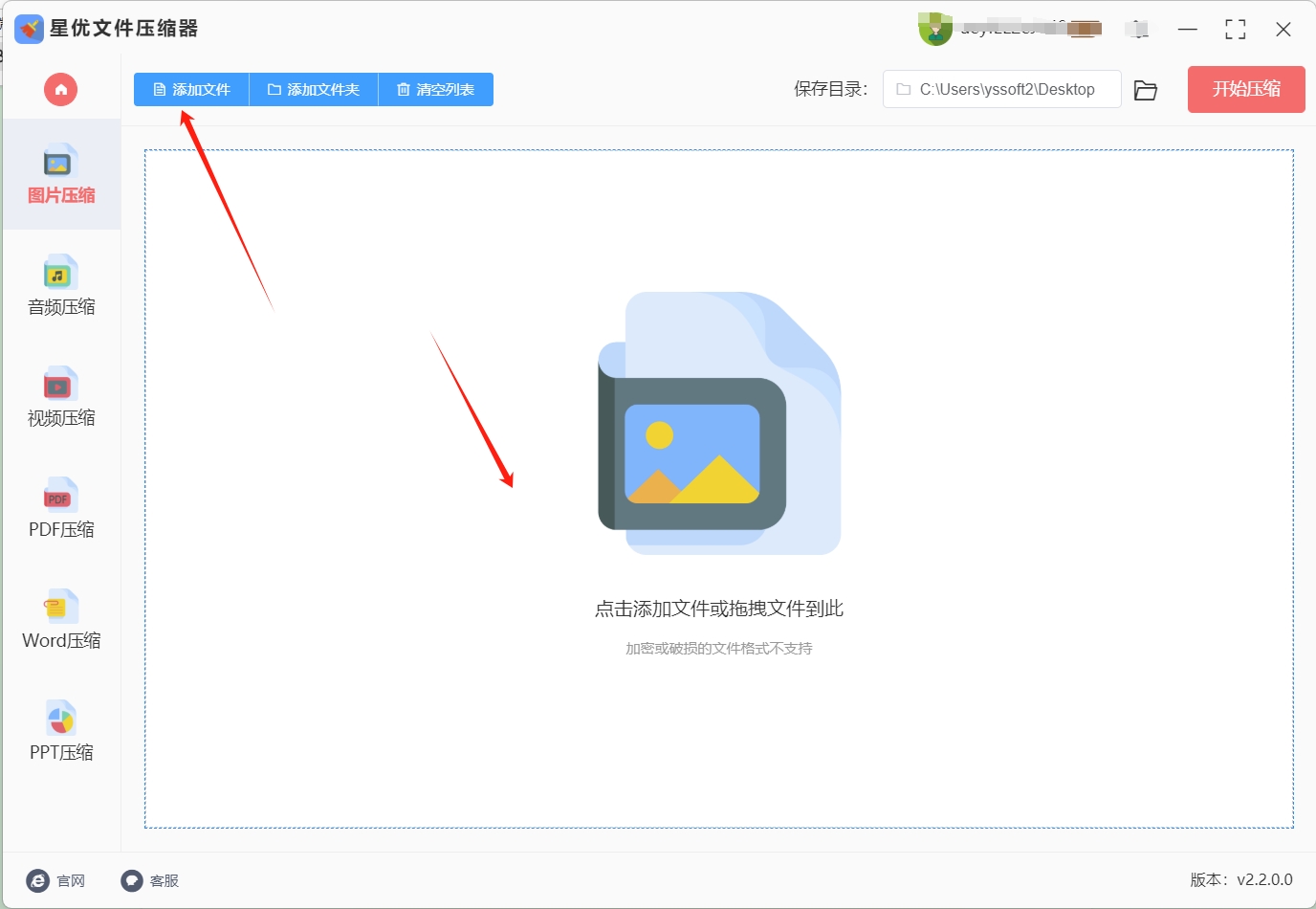
步骤3:图片文件导入完成后,软件底部会出现【压缩质量】设置,可以看到这个设置中有数值,该数值越低,图片就会被压缩的越小。
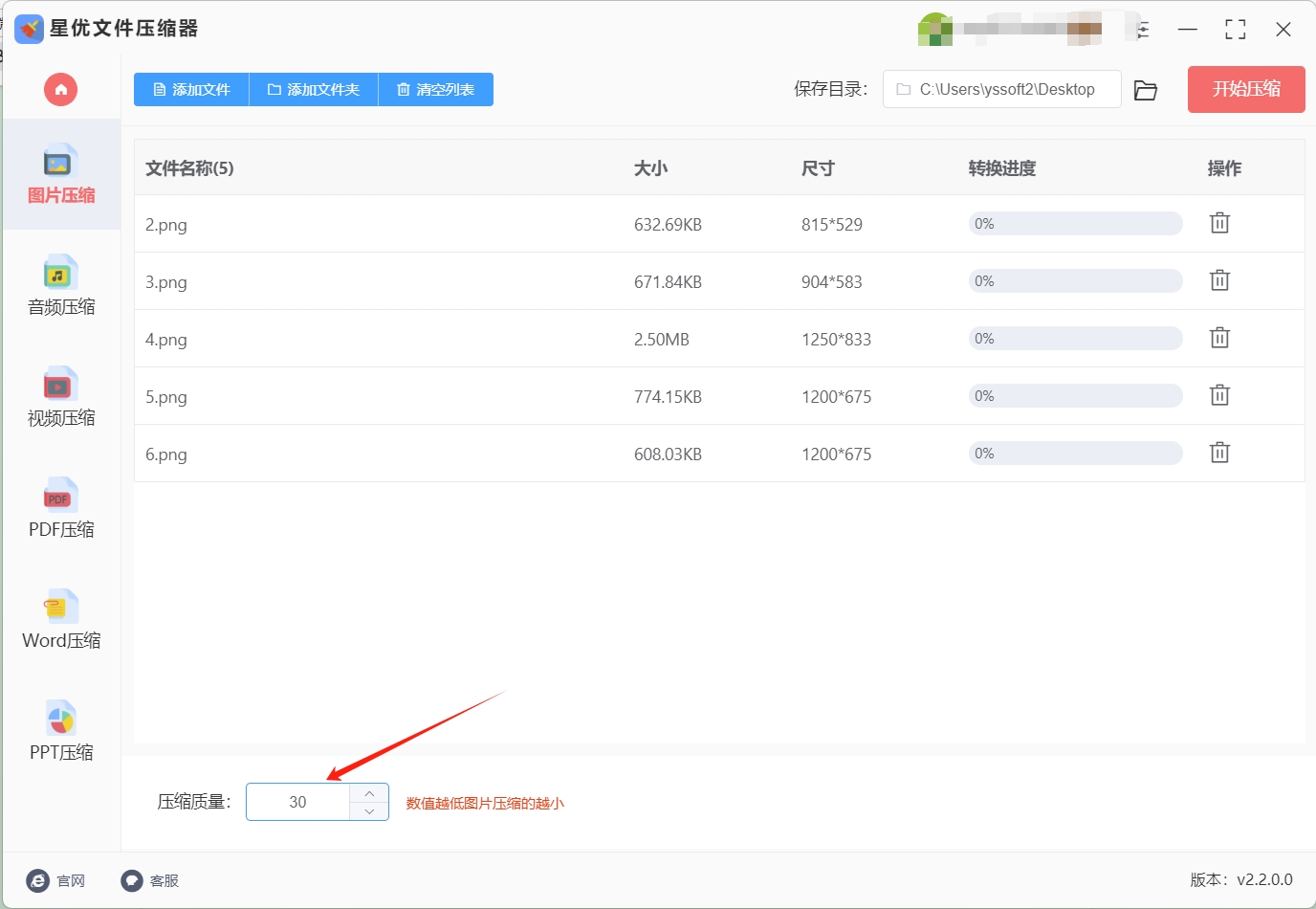
步骤4:设置好【压缩质量】设置后,需要点击软件右上角的【开始转换】按钮,此时软件就会启动图片文件压缩程序。

步骤5:软件成功完成图片压缩操作时就会将其输出目录打开,此时在打开的输出目录中就可以找到压缩好的图片。
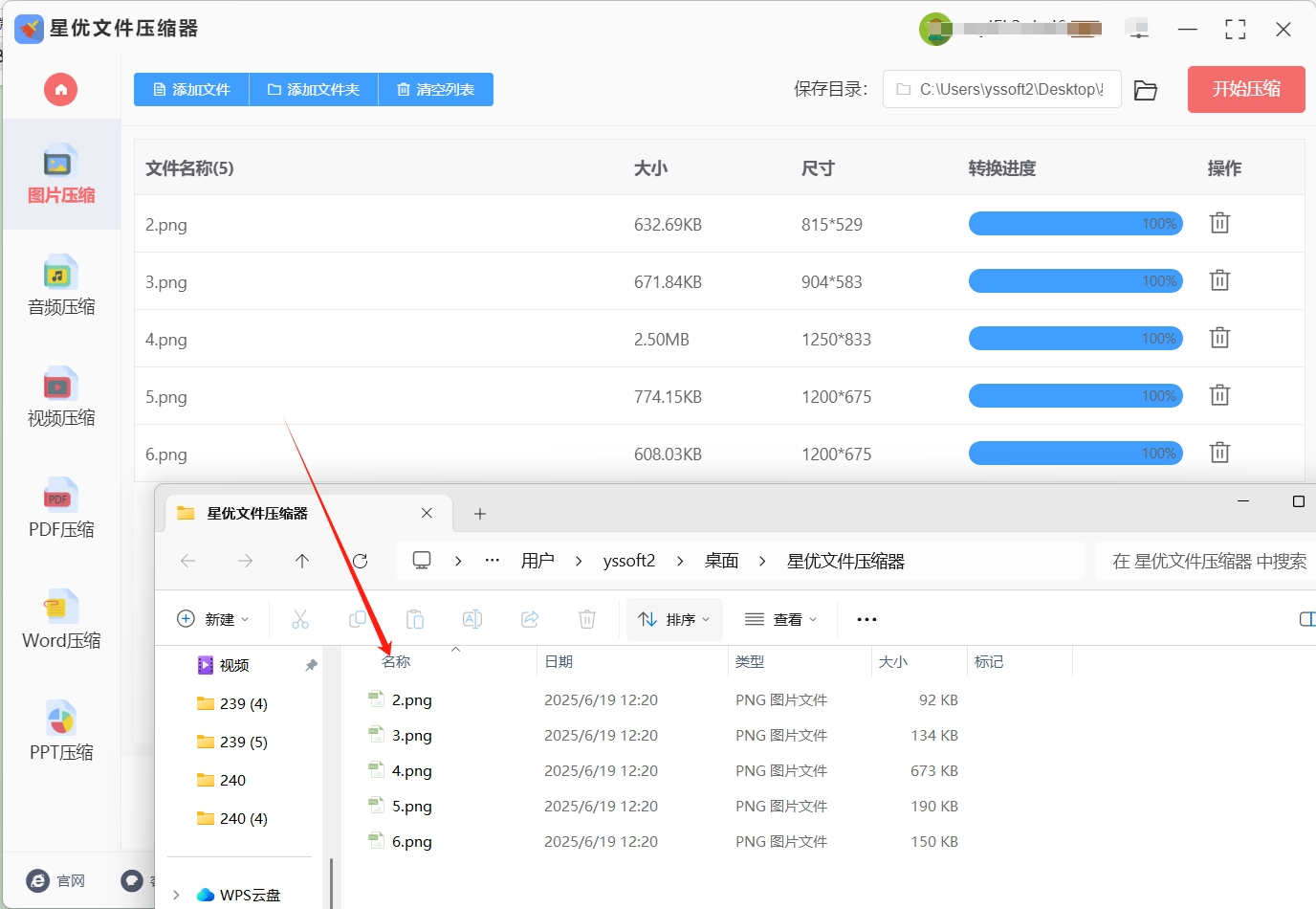
方法二:使用“星优图片处理大师”压缩图片
下载地址:https://www.xingyousoft.com/softcenter/XYImage
第一步:开启软件之旅
先在你的电脑里找到“星优图片处理大师”软件的图标。要是还没安装,就去正规的应用商店或者软件官网下载安装一下。找到图标后,轻轻点击它,软件就开启啦。在主界面左侧找到并点击【图片压缩】功能。
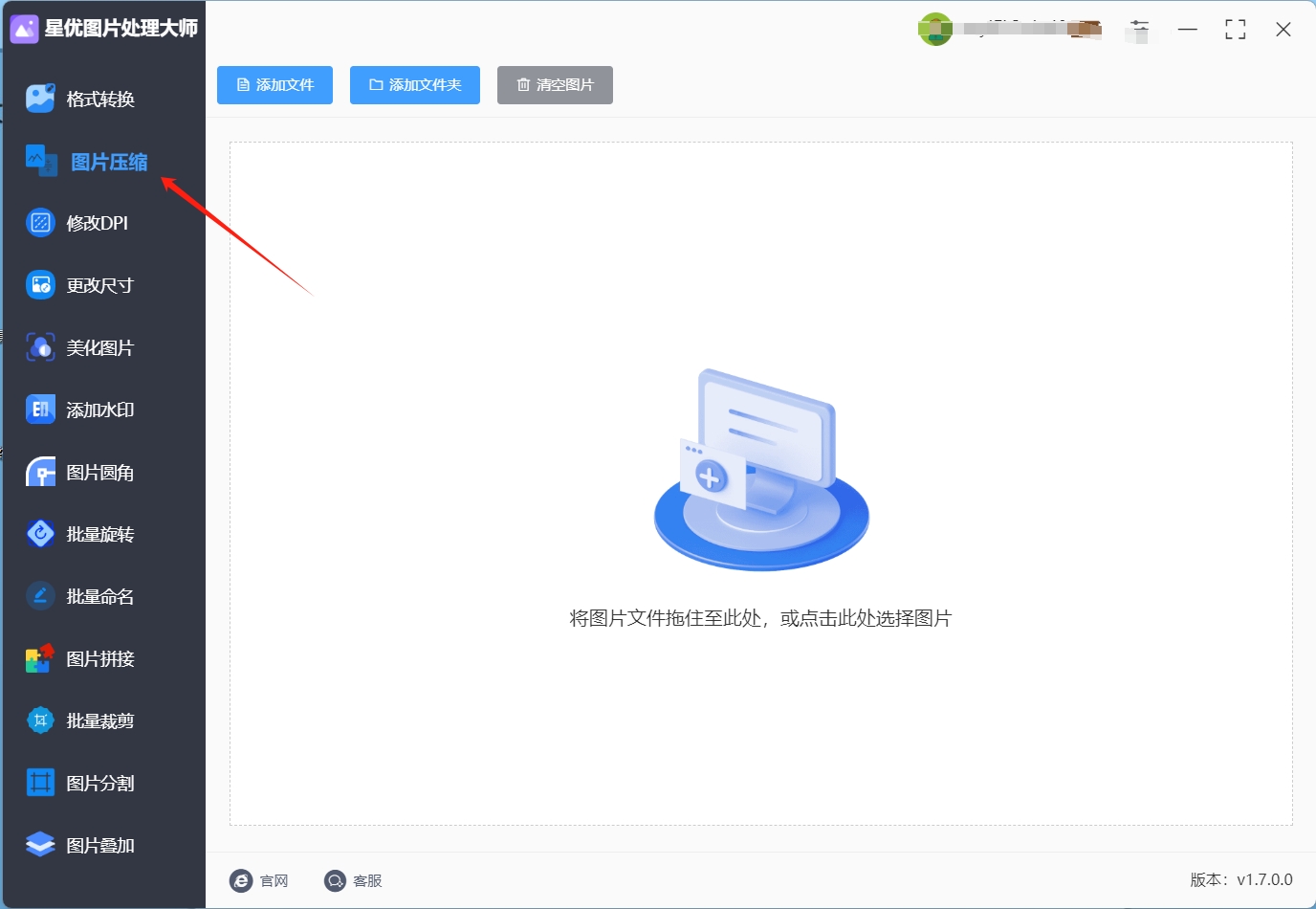
第二步:添加待压缩图片
功能选择好之后,跳转新的界面点击左上角【添加文件】按钮,会弹出一个文件选择窗口。在这个窗口里,你可以去自己电脑找到你想要压缩的图片。选中图片后,点击“打开”按钮,这样图片就添加到软件里啦。

第三步:设置压缩参数
图片添加好后,软件会自动进入到图片处理页面。在界面底部我们看到压缩质量设置框,我们将压缩质量数值调整到30,数值越低压缩越小。
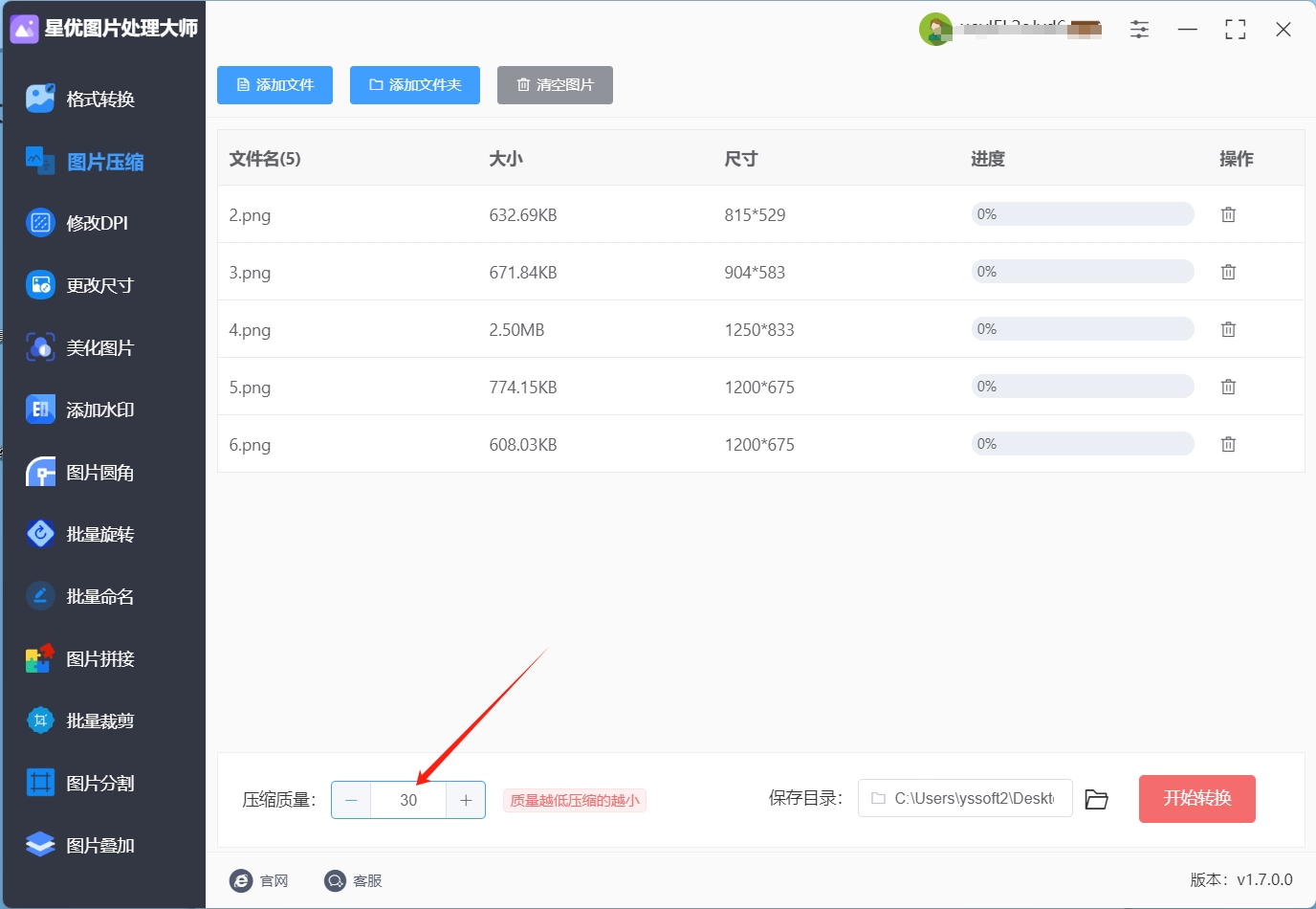
第四步:开始压缩图片
参数设置好之后,就可以开始正式压缩图片啦。在界面上找到“开始转换”按钮,点击这个按钮,软件就会开始对图片进行压缩处理。在压缩的时候,你可以看到软件界面上会有一个进度条,它会显示压缩的进度,让你知道压缩到哪一步了。
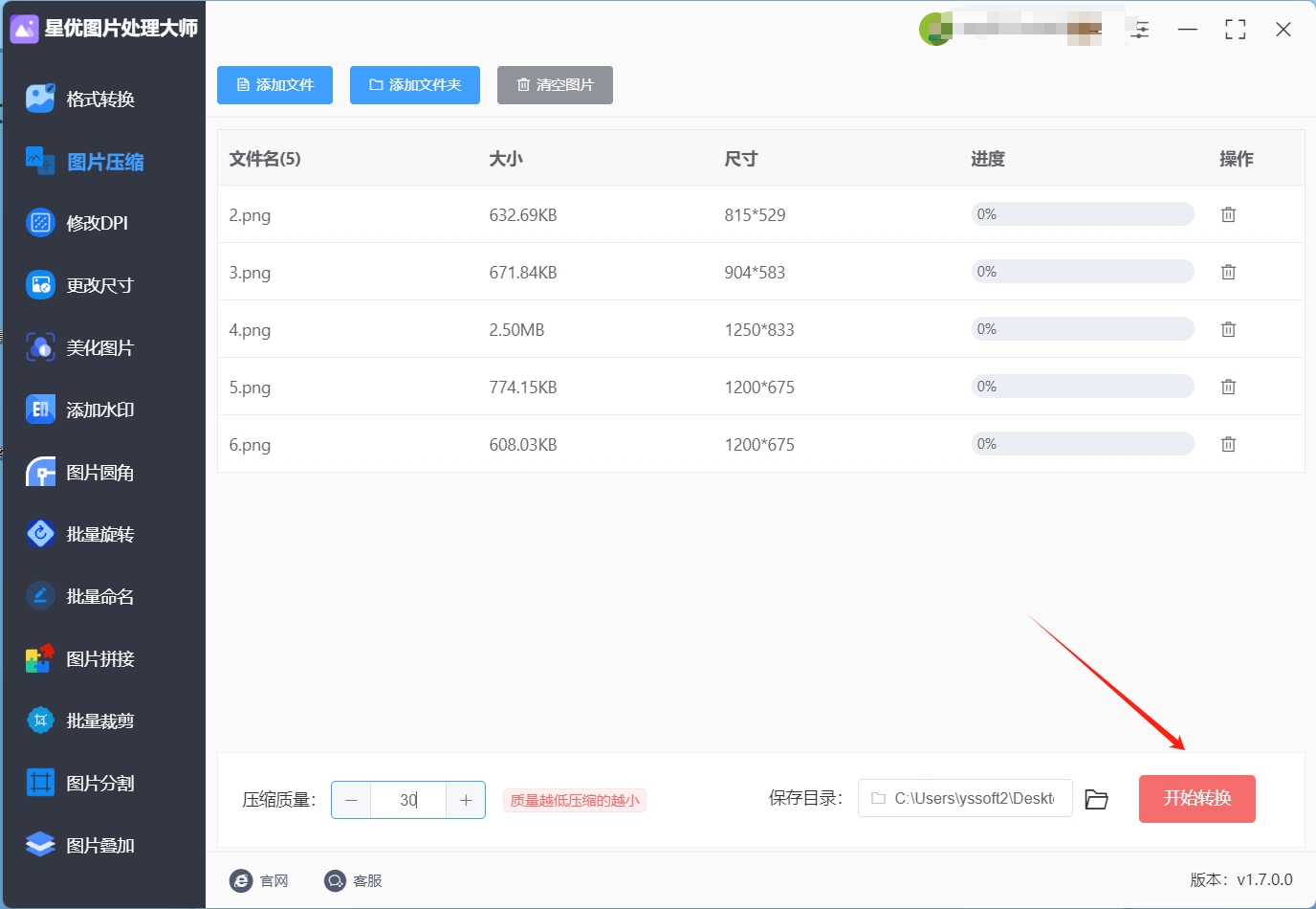
第五步:保存压缩后的图片
当进度条走完,说明图片压缩完成啦。这时,软件会提示你压缩已经成功。这时,软件会自动打开输出文件夹,里面就是压缩好的图片。
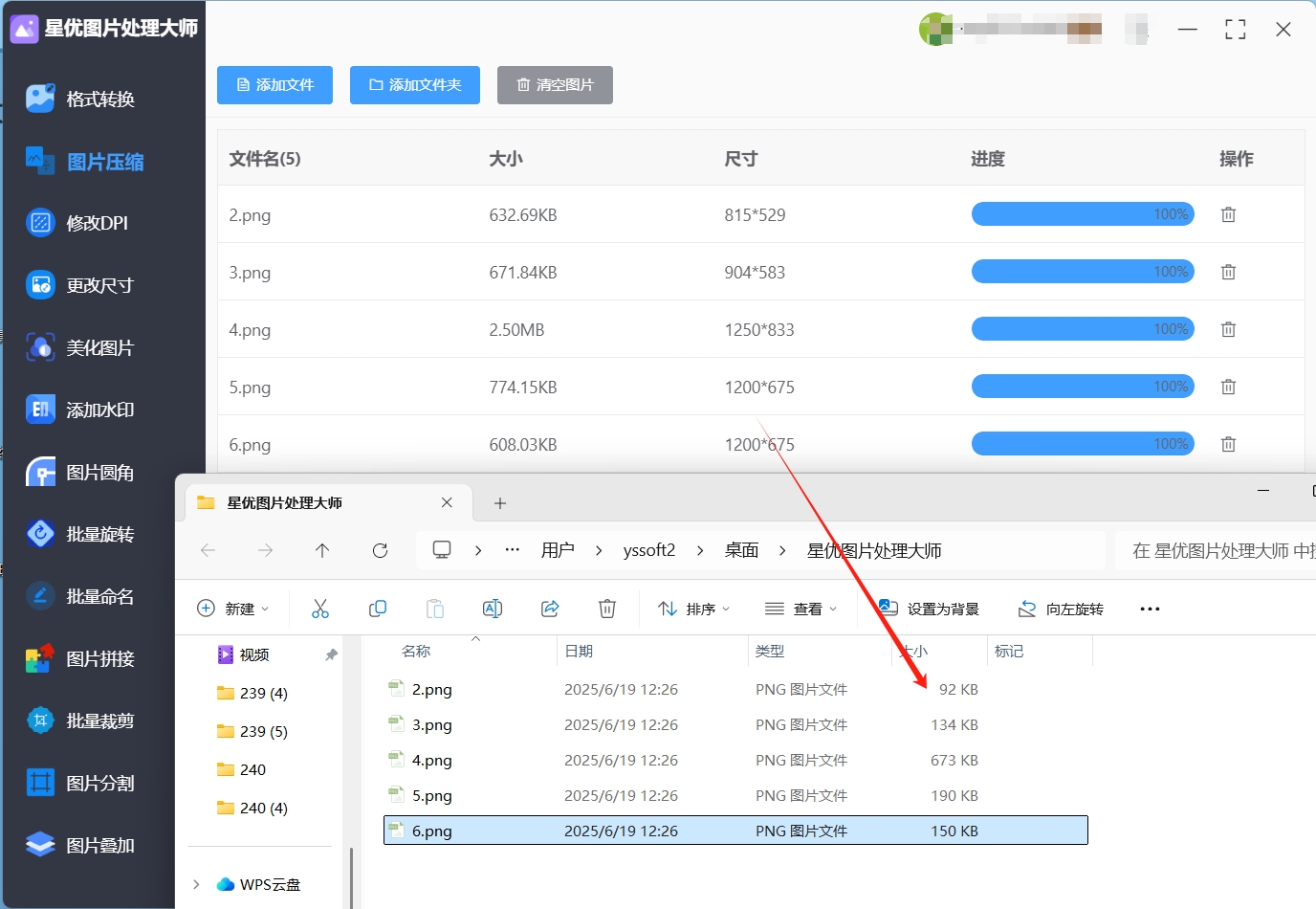
按照这几个步骤操作,你就能用“星优图片处理大师”轻松压缩图片了。以后遇到需要压缩图片的情况,就可以熟练应对啦。
方法三:使用“Opttimizila”压缩图片
Opttimizila是一款功能强大的在线压缩工具,专为需要高效压缩图片的用户设计,支持批量处理。它支持JPEG和PNG格式的图片压缩,并且能够智能优化图片,最大限度地减小文件大小,同时保持较高的图片质量。用户可以根据需要手动调整压缩比率,以达到最优的文件大小与质量平衡。
Opttimizila采用先进的图像优化算法,不仅在压缩图片时有效减少了文件体积,还能保留细节和清晰度,特别适合用于网站优化、电子邮件发送、社交媒体上传等需要控制图片大小的场合。与其他压缩工具不同,Opttimizila在保证压缩效率的同时,尽可能保持原图的色彩和细节,让图像在网络上传播时表现更加出色。
操作步骤:
选择并上传图片:
在Opttimizila的主页上,点击“上传文件”按钮,选择需要压缩的图片。如果你需要压缩多张图片,可以一次性选择多张,系统会同时处理。
调整压缩设置:
上传图片后,Opttimizila会自动进行初步的压缩处理。此时,页面会显示每张图片压缩前后的文件大小,并允许你实时查看压缩效果。用户可以通过拖动滑块来调整压缩质量,看到图片的压缩变化。
下载压缩后的图片:
当你对压缩结果满意后,点击“下载”按钮即可保存压缩后的图片。如果你上传了多张图片,Opttimizila也会提供一个“下载所有文件”选项,帮助你一次性下载所有压缩后的图片。
批量压缩:
Opttimizila的批量压缩功能特别适合需要同时处理多个图像的用户。在批量操作过程中,每张图片都可以单独调整压缩参数,从而满足不同图片的需求。
总结:
Opttimizila是一款非常适合电脑新手以及专业用户的图片压缩工具,其简单易用且功能强大,尤其适用于需要压缩大量图片的情况。它支持JPEG和PNG格式,并且提供灵活的压缩设置,帮助用户在压缩过程中不损失图片质量。无论是用于网站优化、图片上传,还是其他需要压缩图片的场景,Opttimizila都能提供高效且可靠的解决方案。
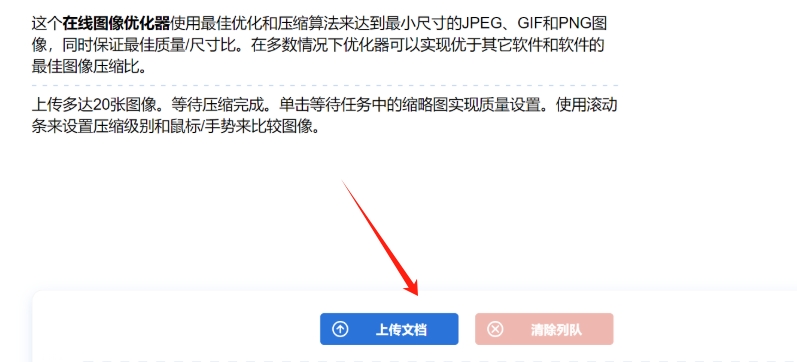
方法四:使用“绿果图片编辑器”压缩图片
还在为处理图片而烦恼吗?别担心,绿果图片编辑器这款专业又好用的图片编辑软件,就是你的贴心救星!它就像一个功能强大的百宝箱,拥有照片修复、AI 绘画、台词拼接、综合裁剪、抠图换背景等各种各样厉害的功能。而且呀,它还支持批量处理图片,哪怕你是对电脑一窍不通的新手小白,也能轻松上手,毫无压力!
在图片压缩这件事儿上,它更是表现出色,为咱们用户提供了清晰又简单的操作流程,还有多种多样的压缩选项,任你挑选。接下来,我就一步一步教你怎么用它来压缩图片。
第一步:开启软件,直奔压缩功能
先在电脑里找到绿果图片编辑器的图标,双击它,软件就开始启动啦。启动之后,你会来到软件的主界面。在主界面上仔细找一找,有个【图片压缩】的功能选项,就像藏在宝藏地图里的关键地标,找到它之后,果断点击,这样就顺利进入图片压缩操作界面啦。
第二步:添加待压缩的图片
进入图片压缩操作界面后,你会看到有个【添加文件】的按钮,就像一扇通往图片世界的大门。点击这个按钮,会弹出一个文件选择窗口。这时候,你就可以去自己电脑里存放图片的那些文件夹里,找到你想要压缩的图片。要是你有好几张图片都需要压缩,也没问题,直接同时选中它们就行,软件支持批量压缩呢!选中图片之后,点击【打开】按钮,这些图片就会被添加到软件里啦。添加完成后,你会在软件的文件列表里看到它们乖乖排好队,等着被处理。
第三步:精心设置压缩模式和输出格式
图片添加好后,就该设置压缩参数啦。绿果图片编辑器可贴心了,给咱们提供了 4 种压缩模式,就像有 4 把不同的钥匙,能满足你各种各样的需求。
比如说,你要是想把图片精准地压缩到某个指定的大小,那就选自定义模式。在这个模式下,你可以快速地设置参数,让图片乖乖变成你想要的大小。
在输出格式方面,你也有很多选择。要是你不想改变图片原来的格式,那就选保持原格式不变;要是你想换成 JPG 或者 PNG 格式,也完全没问题,直接选就行。而且哦,软件还有个超方便的功能,能一键把文件转为压缩包,还能让你选择压缩的格式,这样处理完的图片管理起来就轻松多啦。
第四步:开始压缩,查看神奇效果
等你把压缩模式和输出格式都设置好,就可以按下“开始键”啦!在界面右下角,有个【开始压缩】的按钮,就像一场比赛的发令枪,点击它,软件就会立刻开始对图片进行压缩处理。这个过程可能需要一点点时间,你就耐心等一等,就像等待一颗种子慢慢发芽一样。
压缩完成后,软件界面会显示出压缩后的图片信息,就像一份成绩单,让你清楚地知道图片处理得怎么样。要是你想看看压缩后的图片长啥样,点击【打开文件夹】按钮,就能在指定的文件夹里找到它们,好好欣赏一下压缩后的神奇效果啦。
怎么样,用绿果图片编辑器压缩图片是不是很简单?快来试试吧,让它帮你轻松搞定图片压缩的难题!
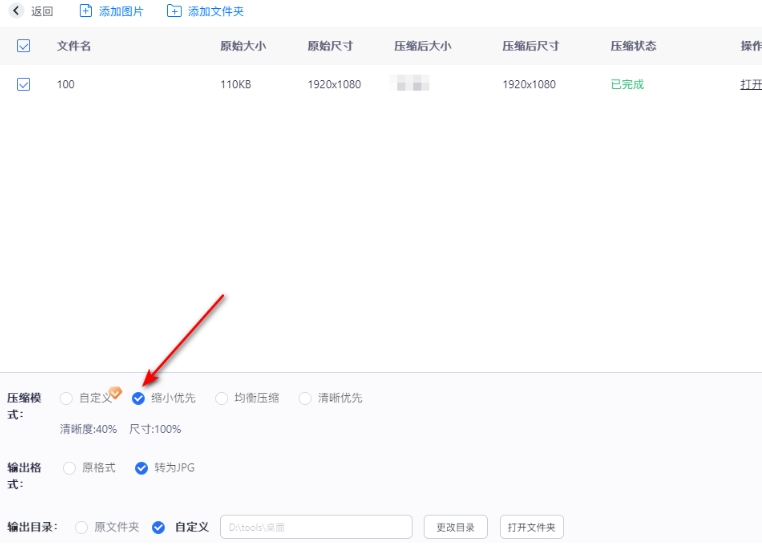
方法五:使用“小牛在线办公神器”压缩图片
嘿,朋友们!今天给大家介绍一个超方便的办公神器——小牛在线办公神器。这个平台真的是为懒人量身定制的,它里面啥都有,文档模板、实用工具,啥都不缺!特别是它的“图片大小压缩”功能,简直就是救星,能帮你把那些超大的图片文件瞬间变小,再也不用担心图片占空间或者上传太慢啦!
操作步骤超简单,新手也能秒上手
第一步:打开小牛在线办公神器网站
先打开电脑上的浏览器,然后在地址栏里输入“小牛在线办公神器”,搜一搜,找到它的官网,点进去就行啦。
第二步:找到图片压缩功能
进了官网后,页面上有个“图片工具”分类,你往里瞅瞅,找到“图片大小压缩”这个选项,点一下,就能进入压缩页面了。
第三步:上传图片
在压缩页面里,你会看到一个【选择文件】的按钮,点它!然后会弹出一个窗口,你去找到要压缩的图片,选中它,再点【打开】,图片就上传到网站啦。要是有好多张图片要压缩,也可以一次全选,批量上传,超方便!
第四步:设置压缩比率
页面上有个压缩比率的设置区域,你根据自己对图片大小和质量的要求,调一下压缩比率就行啦。这个网站挺聪明的,它会在保证图片质量的同时,尽量帮你省空间。而且,页面上还会实时显示压缩前后的效果和大小对比,你一眼就能看出压缩后的效果,不用担心压缩后图片会变得模糊不清。
第五步:下载压缩后的图片
设置好压缩比率后,点【开始压缩】按钮,网站就会自动处理啦。等压缩完成,再点【下载】按钮,把压缩后的图片保存到电脑里就搞定啦!
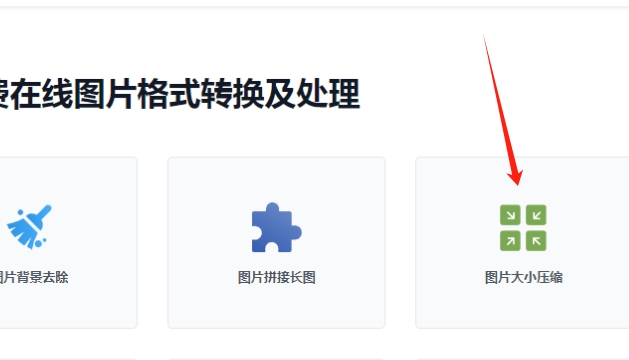
方法六:使用“Caesium”压缩图片
家人们,给喜欢摄影的朋友安利一款超棒的图片压缩工具——Caesium,它操作简单,功能还特别强大!用它压缩图片,完全不会降低图片质量,还能让文件大小大幅变小。而且呀,它能保留图片的EXIF信息,也就是图片的元数据,这样咱们就不用担心数据丢失啦。
下面给大家说说咋用它压缩图片:
首先,把这软件安装好,然后打开它。
接着,把你想压缩的图片添加到软件里。
之后设置一下压缩比,我建议设置成70%。
再勾选【保持元数据】这个选项。
弄好这些后,就点击【压缩】按钮。
压缩完,你看看压缩前后的效果对比。
要是你觉得效果不错,就把压缩后的图片保存下来就行啦!
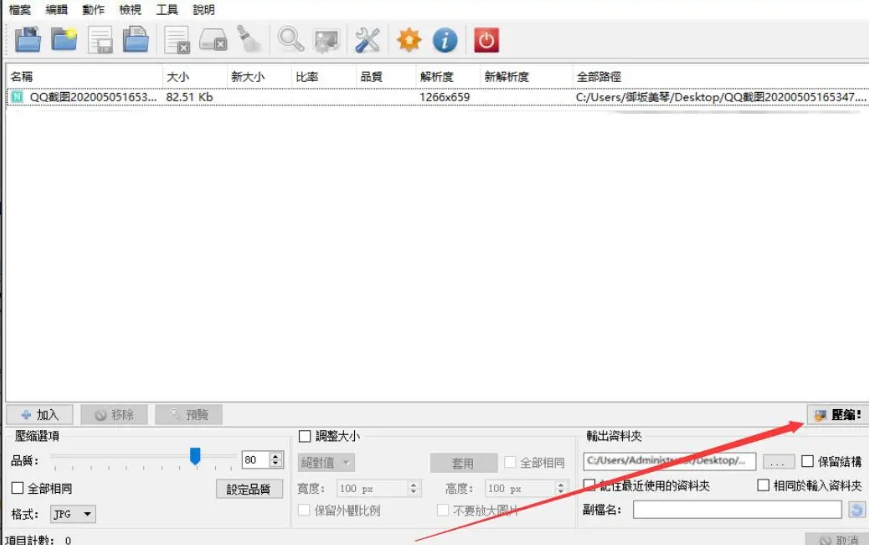
在进行图片压缩时,我们应该明智地选择适度压缩,以达到最佳效果,过度压缩图片只会带来负面影响,有些人可能会追求极致的压缩率,以节省存储空间,但这种做法是不明智的,可能会造成很多的缺点,首先,过度压缩的图片根本无法清晰地查看,严重影响使用体验,这样的图片无论用于分享还是个人保存,都没有任何价值,其次,过度压缩的图片很难进行编辑,因为细节根本无法辨认,即使最终编辑出来的图片也会非常模糊,完全失去了编辑的必要性,最后,过度压缩的图片无法满足专业需求。如果有专业需求的话,建议避免进行压缩,可以将图片保存在其他网盘中,以备后续使用,因此,在进行图片压缩时,我们应该谨慎选择适度压缩,以确保图片质量和使用体验的平衡。到这里今天这篇“图片压缩的几个简单方法!”就全部介绍完毕了,大家快去试着自己完成图片文件的压缩吧!